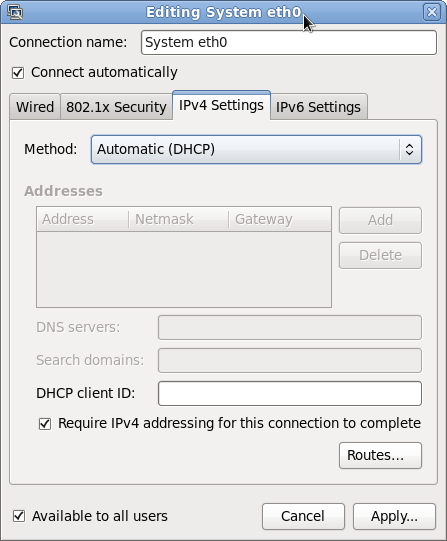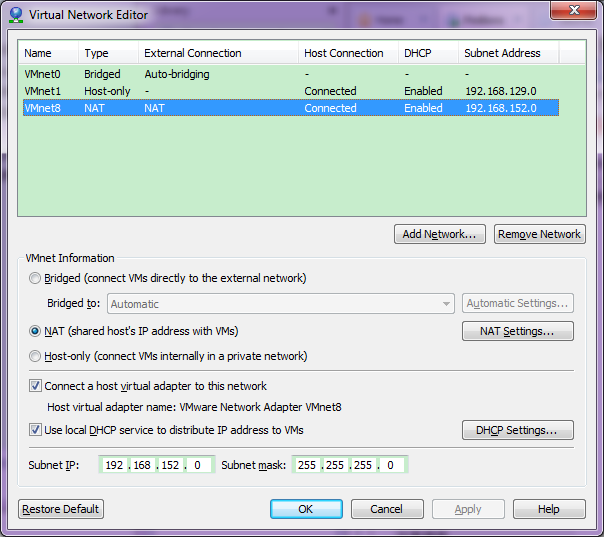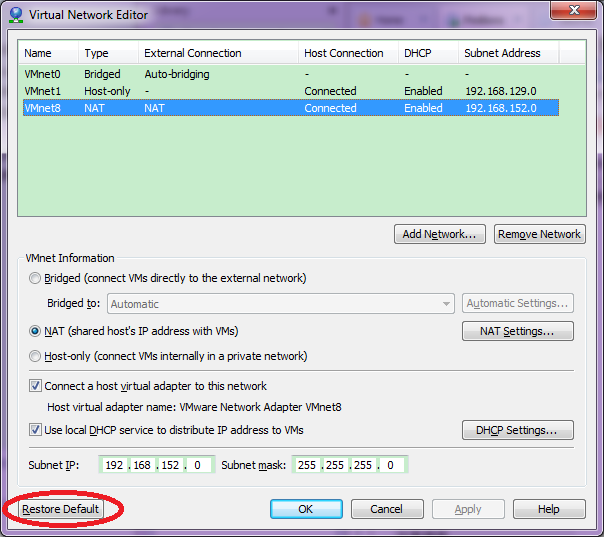vmware中NAT配置不能上網的一個解決方案
其實只需開啟VMWARE中的Edit->Virtual Network Editor,點選左下角的restore default,重置下vmware的網路設定即可。
先說我遇到的導致vmware中nat情況不能上網的情景(vmware 9):
1.當主機斷網再重新連上後,虛擬機器中的linux不能自動重連。
2.在虛擬機器中ping主機後,虛擬機器便不能再上網。
不知道大家是否遇到過和我相同的情況,也不知道這是不是vmware的bug,還是個例。
再說幾個誤區:
主機中:
1.使用NAT方式上網時,主機中的真實“網路連線”是不需要共享給vmnet8的,(這裡虛擬網路介面卡vmnet8被配置為NAT方式)。
2.並且vmnet8中的IPV4中的IP地址和DNS伺服器地址都設定成自動獲取即可。vmnet8中配置資訊是隨之vmware虛擬機器中的網路配置的變化而自動改變的。
若不相信,可以在vmware中標籤欄Edit->Virtual Network Editor->VMnet8(配置成NAT的那項),修改下其中的IP,或者直接點選左下角的restore default按鈕,
然後在windows(主機)的控制檯(WIN+R->cmd->回車)中輸入ipconfig -all,看VMnet8的ip是否隨著VMWARE中的配置而改變。
虛擬機器中(linux):
1.虛擬機器中的網路配置(IPV4)也全部設定成自動獲取(DHCP)即可。
2.VMnet8中的DHCP Setting右側的兩項(Connect a host virtual adapter to this network 和 Use local DHCP service to distribute IP address to VMs)全部選上。
上不了網的解決方案:
1.確保虛擬機器中沒有正在執行的系統,若有則退出,關閉。
2.開啟VMWARE中的Edit->Virtual Network Editor,點選左下角的restore default,這是可以看見所有的VMnet都被重置了,IP地址有可能重新分配到新的地址段,這也沒關係,因為我們在主機和虛擬機器中的網路介面卡都是DHCP自動獲取的。
3.等待重置完成後,再進入虛擬機器中,就可以神奇的上網了。